Comment configurer un serveur DHCP « Screening » (sécurisé) sur le DGS-1210?
L'option « DHCP Screening Server » nous permet de fournir un niveau de sécurité supérieur à notre réseau en sachant à tout moment qui est notre serveur DHCP sur le réseau.
Celà nous permet d'exclure les autres paquets de tout autre serveur DHCP qui pourrait délivrer des adresses IP et engendrer un problème de sécurité. Comme par exemple : obtenir une IP d’une plage IP différente, un renvoi de paquets à une autre passerelle qui pourrait capturer le traffic ou tout simplement si, par erreur quelqu'un connecte un autre routeur ou points d'accès avec un serveur DHCP activé, ce qui pourrait entrainer des pertes de connections et conflits…
• Avant de commencer la configuration, vous devez connaître l'adresse IP de votre routeur ou de la passerelle.
Dans notre cas, nous vérifions cette information sur notre routeur DSR-1000N.
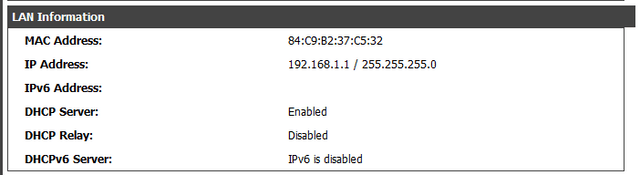
Étape 1 – Pour commencer la configuration, cela nécessite de connaître l'adresse IP du switch, par défaut l’adresse IP est 10.90.90.90.
Dans le cas où vous ne vous souvenez plus de l’adresse IP du switch, nous vous inviterons à lancer un logiciel de scan réseau comme DNA (ftp://ftp.dlink.eu/Products/dna/dna/driver_software/) ou d’effectuer un reset du switch pour revenir à l’adresse IP par défaut 10.90.90.90
Étape 2 – Accédez à l’interface web http://10.90.90.90 (Ip par défaut) et le mot de passe par défaut : « admin »
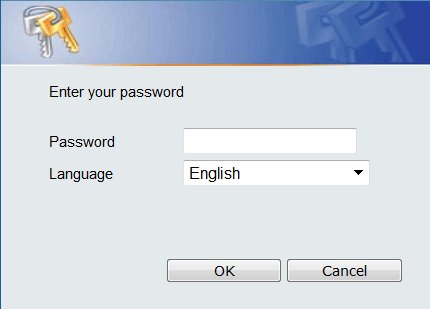
Étape 3 – Sélectionnez le menu « Security » et « DHCP Server Screening »
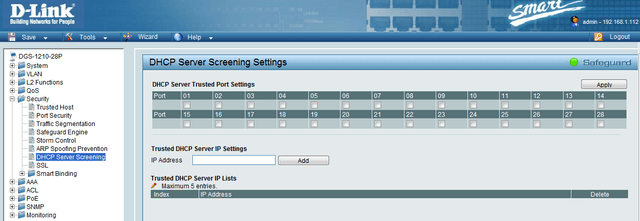
Étape 4 – Ici, vous pouvez sélectionner le port où est connecté le serveur DHCP et le segment de réseau qu’il possède. Dans notre cas, notre serveur DHCP est notre routeur et il est connecté sur port n°1, nous ne sélectionnons aucun autre port afin d’éviter qu’un autre serveur DHCP puisse délivrer des adresses IP sur le réseau, ainsi le traffic sera bloqué sur ces autre ports. Et nous configurons dans « Trusted DHCP Server IP Settings » l’adresse IP du serveur DHCP (dans notre cas : 192.168.1.1)
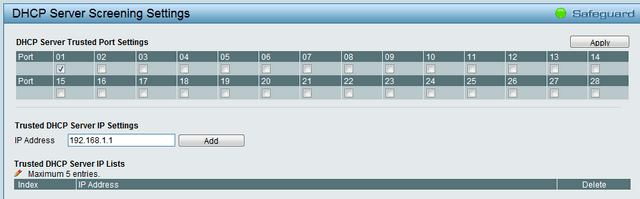
Étape 5 – Cliquez sur le bouton « Add » pour ajouter le serveur à la liste des serveurs DHCP de confiance.

Étape 6 – Cliquez ensuite sur le bouton « Apply » pour appliquer les modifications
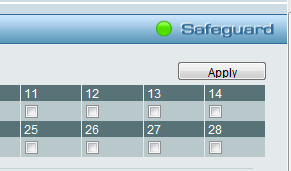
Étape 7 – Sauvegardez la configuration depuis le menu « Save » et « Save Configuration »
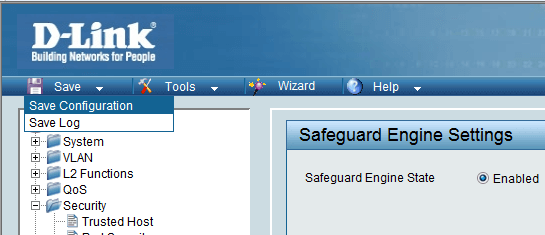
Ceci peut également aider.
- How to Prevent ARP Spoofing - DGS-1210-Series Lire la réponse
- Comment configurer un Vlan Asymetrique pour un réseau Entreprise et Invité? Lire la réponse
- How to Configure VLANs – Example (HTTP and CLI) DGS-1510-Series Lire la réponse
